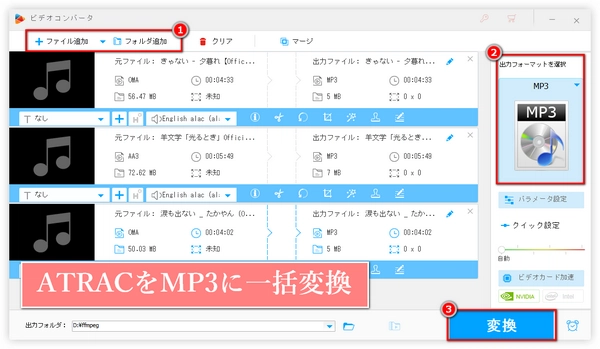


* ATRACをMP3に変換するする前に知っておきたい情報
ここで言うATRAC音声ファイルとは、ATRAC3、ATRAC3plus、ATRAC Advanced Losslessといった一連のAdaptive Transform Acoustic Coding(Sonyに開発された音声圧縮技術)で圧縮された、通常拡張子が.omaまたは.aa3である音声ファイルです。参考記事:ATRAC
ATRACとMP3の違い
ATRACとMP3はどちらも音声圧縮フォーマットだが、主な違いは圧縮アルゴリズムと音質にあります。
・圧縮アルゴリズム
ATRACはAdaptive TRansform Acoustic Codingの略で、ソニーが開発した一連の音声圧縮技術です。ATRACにはATRAC1、ATRAC2、ATRAC3、ATRAC3plusなどのバージョンがあり、それぞれ異なる数学的手法で音声データを圧縮するため、圧縮率と音質が異なります。
MP3はMoving Picture Experts Group Audio Layer IIIの略で、広く使われている非可逆音声圧縮技術です。MP3独自の技術により、人間の耳には知覚できない音声情報を聴覚特性に応じて除去することで圧縮しています。
・音質
ATRACもMP3も、圧縮率と音質レベルが異なります。一般的に、圧縮率が高いほどファイルは小さくなるが、音質は低下になります。ATRACの最大圧縮率は292kbps(ATRAC1)、最小圧縮率は48kbps(ATRAC3plus)。MP3の圧縮率は最大320kbps、最小32kbps。同じ圧縮率でも、ATRACとMP3の音質は、個人の好みやデバイスの性能によって異なる場合があります。 専門的なテストやユーザー調査によると、高ビットレート(128kbps以上)ではATRACとMP3の音質の差はほとんどなく、ATARCの方が優れていると考える人さえいます。低ビットレート(64kbps以下)では、ATRACの音質はMP3よりもかなり優れています。
その結果、複数のデバイスやプラットフォームで音楽を再生するには、より汎用性の高いMP3の方が良い選択肢となるかもしれません。
今回は、安全性・安定性の高い初心者向けの音声変換ソフト「WonderFox HD Video Converter Factory Pro」を使って、ATRACをMP3に変換することをおすすめしたいと思います。このソフトを使えば、たった3つのステップ(ファイル追加/出力形式としてMP3を設定/出力)で、ATRACをMP3などの音声フォーマットに一括で素早く変換することができます。変換すると同時に、ファイルの分割/結合や、ビットレート/サンプルレート/チャンネル/ボリュームの一括変更も可能です。また、動画/音楽のダウンロード、画面録画、音声録音、着信音作成機能なども内蔵されており、非常に便利です。
次、ATRACをMP3に一括変換する方法を詳しく説明いたします。その前に、WonderFox HD Video Converter Factory Proを無料でダウンロード・インストールし、お試しください。
PCでATRAC MP3変換ソフトHD Video Converter Factory Proを起動する
「変換」をクリックする
「ファイル追加」・「フォルダ追加」をクリックし、すべてのATRACファイルをATRAC MP3変換ソフトに追加するか、ドラッグ&ドロップすることでATRACファイルを追加する

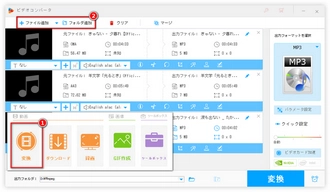
変換画面の右側で「出力フォーマットを選択」をクリックする
「音楽」タブで「MP3」を選択する
ヒント
・出力形式を選択したら、ソフトは自動的にATRACファイルの情報に基づいて出力パラメータを設定可能
・手動でパラメータを設定する場合、右側の「パラメータ設定」をクリックしてください
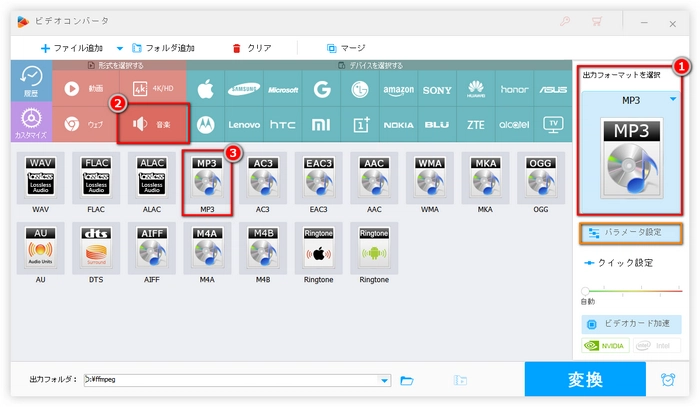
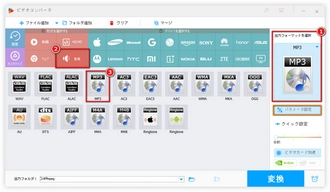
変換画面の下部で逆三角形をクリックし、出力ファイルの保存先を変更する
「変換」をクリックし、ATRACをMP3に変換する
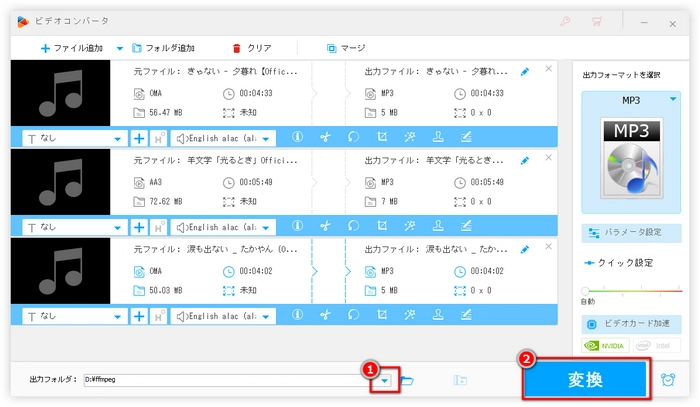
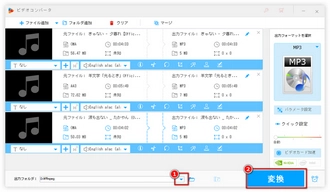
以上はATRACをMP3に変換する方法です。お役に立てれば幸いです。一部のオンラインサイトでもATRACをMP3に変換できますが、ファイルサイズが大きいやファイル数が多い場合はソフトを利用した方が良いと思います。また、ソフトを使用することで、パソコンにウイルスが感染したり、ポップアップ広告に悩まされたりすることを回避することができます。
それでは、ATRAC MP3変換ソフトWonderFox HD Video Converter Factory Proを今すぐお試しください。
利用規約 | プライバシーポリシー | ライセンスポリシー | Copyright © 2009-2024 WonderFox Soft, Inc. All Rights Reserved.